我是【桃大喵学习记】,点击右上方“关注”,每天为你分享职场办公软件使用技巧干货!日常工作中,熟练掌握WPS中Excel的使用技巧,可以快速提升工作效率,让你从“小白”变“大神”!今天就跟大家分享在WPS中8个Excel技巧,真是太好用了,后悔学晚了!
技巧一、双击锁定格式刷,开启无限刷格式模式先选中已经设置好格式的单元格,然后双击格式刷,开启连环无限刷格式模式,最后只需再点击一次格式刷即可结束。
技巧二、快速设置可自动更新数据的下拉菜单把数据转换为超级表,下拉菜单数据就可以自动更新1、先选中要设置下拉菜单的单元格→点击【数据】→找到【有效性】点击【有效性】的下拉菜单再次找到【有效性】→点击【有效性】,如下图所示
2、在弹出的【数据有效性】窗口,在【设置】选项卡,有效性条件的【允许】下拉菜单中选择【序列】,在【序列】后面的【来源】选中左侧“姓名”这一列数据,最后点击【确定】即可,如下图所示
3、选中左侧表格数据区域,然后按快捷键【CTRL+T】,会弹出一个【创建表】弹出窗口,直接点击【确定】,把普通表转换成了超级智能表这样下拉菜单数据就可以自动更新了,如下图所示
技巧三、快速插入日期和时间插入当前日期快捷键:【Ctrl+;】插入当前时间快捷键:【Ctrl+Shift+;】
技巧四、快速批量删除空白行选中表格数据区域→使用快捷键【CTRL+G】或者按F5调出【定位】窗口,选中【空值】选项→批量选中空行后删除
技巧五、快速求和通过快捷键快速插入求和SUM函数:ALT+=先选中求和区域→使用快捷键【ALT+=】快速求和
技巧六、快速向下填充和快速向右填充快捷键【CTRL+R】复制并向向右填充数据;快捷键【CTRL+D】复制并向下填充数据;
技巧七、快速数据核对如下图所示,选择要核对的2列数据→使用快捷键【CTRL+G】或者按F5调出【定位】窗口→选择【行内容差异单元格】点击确定,就会选中差异数据了。
技巧八、快速标记有公式的单元格选中数据区域,然后使用快捷键【CTRL+G】或者按F5调出【定位】窗口,将数据设置为【公式】点击确定,就会选中使用公式的单元格,随后为其填充一个颜色即可。
以上是【桃大喵学习记】今天的干货分享~觉得内容对你有帮助,记得顺手点个赞哟~。我会经常分享职场办公软件使用技巧干货!大家有什么问题欢迎留言关注!

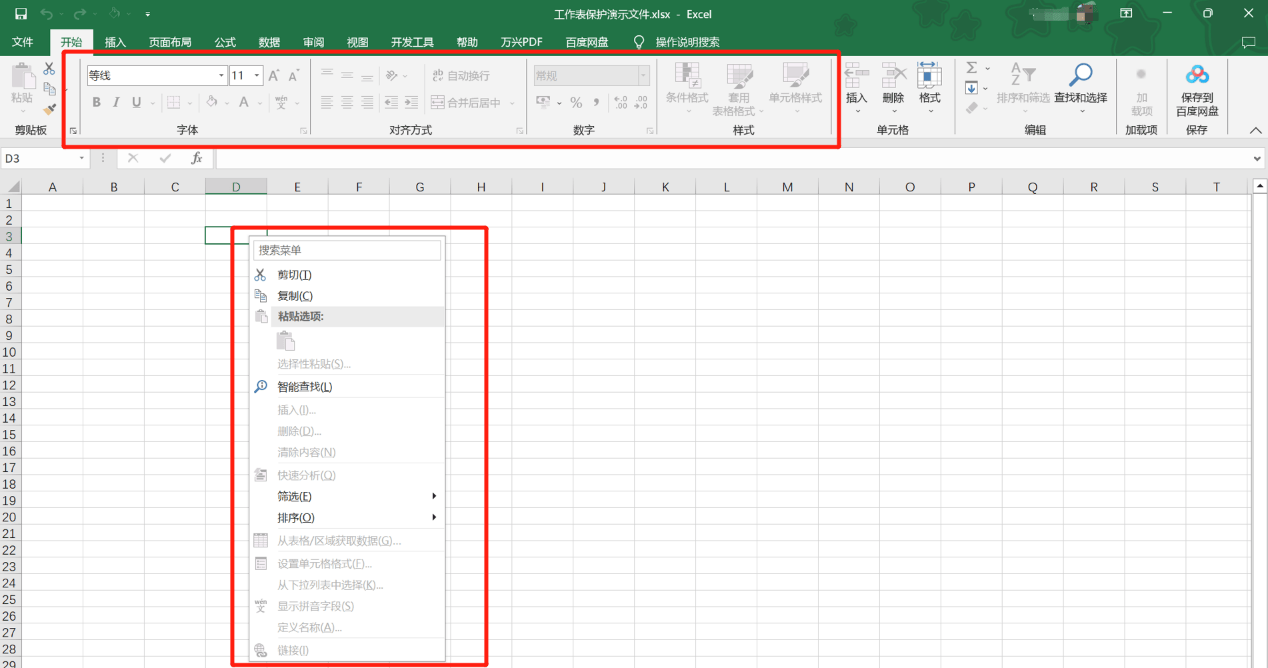

发表评论:
◎欢迎参与讨论,请在这里发表您的看法、交流您的观点。